win7系统如何不锁屏 win7怎么设置电脑不自动锁屏
更新时间:2023-10-24 12:39:47作者:jiang
win7系统如何不锁屏,在使用Win7系统的过程中,我们有时候可能会遇到电脑自动锁屏的情况,这不仅会影响我们的操作流畅度,还会带来一些不便,有什么方法可以让Win7系统不自动锁屏呢?幸运的是Win7系统提供了一些简单的设置选项,让我们能够轻松地解决这个问题。接下来我们将介绍一些实用的方法,帮助你设置Win7系统不自动锁屏,提升你的使用体验。
操作方法:
1、首先可以按序点击“开始-控制面板”,进入“控制面板”中,查看方式选择“大图标”。
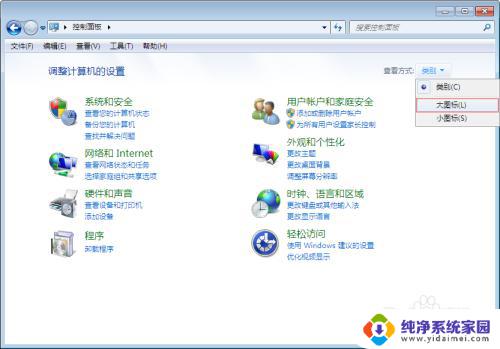
2、找到“电源选项”,点击打开。
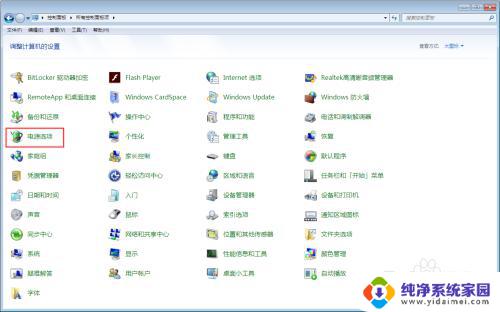
3、在电源选择中,直接找到右侧的“更改计划设置”,点击打开。
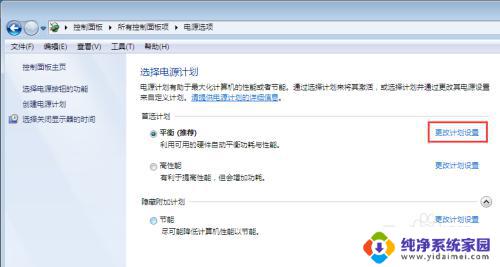
4、最后在窗口中,看到“关闭显示器”和“使计算机进入休眠状态”。将“关闭显示器”和“使计算机进入休眠状态”右边的下拉窗口将其各自设置为“从不”,然后保存修改即可。
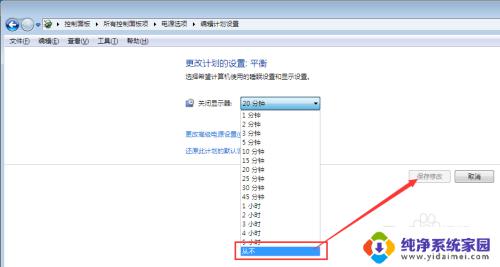
以上是关于如何在win7系统中关闭屏幕锁定的所有内容,如果需要,您可以按照我们提供的步骤进行操作,希望这对大家有所帮助。
win7系统如何不锁屏 win7怎么设置电脑不自动锁屏相关教程
- 如何设置电脑锁屏密码win7 win7系统如何设置锁屏密码步骤
- win7电脑如何锁屏 win7电脑自动锁屏设置方法
- win7设置锁屏密码怎么设置 Win7系统如何设置锁屏密码步骤
- win7 设置锁屏 win7电脑自动锁屏设置方法
- 电脑屏幕锁屏时间怎么设置win7 win7电脑锁屏时间设置方法
- win7电脑屏幕锁屏时间怎么设置 Win7锁屏时间如何调整
- 电脑设置锁屏密码win7怎么设置 WIN7怎样设置锁屏密码
- win7设置锁屏壁纸 Win7电脑锁屏壁纸设置方法
- windows7电脑设置密码怎么设置锁屏密码 win7系统如何取消锁屏密码设置
- win7电脑自动锁定怎么解除 win7如何关闭自动锁定功能
- win7怎么查看蓝牙设备 电脑如何确认是否有蓝牙功能
- 电脑windows7蓝牙在哪里打开 win7电脑蓝牙功能怎么开启
- windows 激活 win7 Windows7专业版系统永久激活教程
- windows7怎么设置自动登出 win7系统自动登录设置方法
- win7连11打印机 win7系统连接打印机步骤
- win7 0x0000007c Windows无法连接打印机错误0x0000007c解决步骤